Прочёл тут монументальный труд «KODI: собираем удобный и функциональный медиацентр для дома» аж в четырёх частях.
Автор, конечно, большой молодец, но как-то у него всё слишком сложно.
В общем, расскажу, как настраиваю Kodi я. Нужен TV-Box на андроиде, установленный на нём Kodi и 15 минут времени.
Перед тем, как перейти непосредственно к Kodi, хочу сказать несколько слов о том, как сделать автоподтягивание имён сериалов. Почему-то именно эта тема обычно вызывает затруднения, хотя ничего сложного в ней нет.
Я делаю это с помощью плагина TheTVDB, во-первых, потому что раньше альтернатив особо не было, а во-вторых, потому что для нескольких сериалов я уже набил туда данные и не уверен, что в других базах эта информация есть.
[ Как сделать, чтобы в Kodi сериалы распознавались правильно ] Собственно, всё сводится к следующему. Складываете сериал в одну папку (если несколько сезонов — то можно в разные, чтобы самому удобнее было). Я обычно раскладываю так:
Настройка KODI | плагин YouTube | 4K видео | управление с Android смартфона | Raspberry Pi образ
Сериал Сезон 1, Сезон 2, Сезон 3 серия 1, серия 2, серия 3…
Собственно, порядок папок особо не важен, важно как назвать файлы. И вот тут всё просто. Они должны выглядеть так:
любойтекст-s01e01-что-угодно.mp4 любойтекст-s01e02-другой-текст.mp4 любойтекст-s01e03-ещё-что-то.mp4
Пример из реальной жизни:
ls -1 /srv/video/serials/Герои Энвелла/ tvshow.nfo ‘Герои Энвелла — S01E01 — Новая игра.mp4’ ‘Герои Энвелла — S01E02 — Бойлерная.mp4’ ‘Герои Энвелла — S01E03 — Ферма.mp4’
и вот тут всплывает файл tvshow.nfo. Зачем он? Ну, можно правильно называть папки и надеяться, что парсер отработает как надо, а можно просто поместить в папку такой файл и он совершенно точно скажет парсеру — что у вас за сериал.
Что внутри?
Ровно одна строчка текста:
http://thetvdb.com/?tab=seriesTheTVDB.com Series ID» — это именно то, что отличает один сериал от другого.
Т.е., если мы скачали сериал, то а) проверяем, что названия соответствуют шаблону, б) при желании кладём в папку с сериалом такой файлик (тогда название папки вообще не важно).
Примечание: можно всего этого НЕ делать, тогда если сериал не распознался парсером, он не будет виден в меню «сериалы», но замечательно отображается в меню «видео». Да, без описаний, постеров и всякого такого, но можно и так. Сам я делаю то так, то эдак.
[ Базовая настройка ] Итак, после долгого отступления, перейдём к собственно, настройке.
Запускаем Kodi и видим следующее:

Что ж, берём в руки пульт (ну, или мышку, если вам ей удобнее) и тыкаем сначала в шестерёнку, а потом в меню «Interface», а то чо оно всё не по русски?
Там выбираем пункт Regional и Language — russian. Kodi ненадолго задумывается и язык интерфейса переключается на русский.
Снова идём в тот же раздел меню (теперь уже в «Региональные») и выбираем там пункт «Раскладки клавиатуры» (чтобы писать можно было не только по английски).
Kodi 18 настройка PVR IPTV Simple Client для просмотра IPTV
Тыкаем в «Russian ЙЦУКЕН» (он выделится цветом) и выбираем Ок. Должно получится вот так:

Далее включим удалённый доступ. Зачем? Ну, если вдруг вам понадобиться ввести в Kodi длиннющую строку текста — её всегда можно будет отправить через веб-интерфейс или с помощью Kore (программа для управления Kodi. ставится на телефон).
Идём в раздел меню «Службы», выбираем пункт меню «Управление», в нём убираем пункт «Требуется аутентификация» (ну, или если вас заботит безопасность, ставим пароль доступа) и включаем «Разрешить удалённое управление по HTTP».
Должно получится вот так:

Ну и напоследок добавим фильмы и сериалы (у меня они лежат в сетевых папках, где у вас — вам лучше знать).
Идём в меню «Медиа», «Медиатека», «Видео», «Добавить видео».
Выбираем, где лежат фильмы (можно указать несколько локаций) и, вот тут важно, указываем, что эта папка содержит «Фильмы».
Kodi предложит использовать источник сведений «The Movie Database Python» — оставляем как есть, но заходим в настройки.
В настройках ставите всё, как вам нравится (мне нравится ничего не менять), главное, что нужно указать — «Предпочтительный язык». Его меняем на «ru-RU». Ну и страну сертификации тоже можно сменить.


Жмём «Ок», «Ок», Kodi предложит обновить сведения для всех объектов по этому пути, соглашаемся и начинается поиск фильмов.
Прогресс будет показываться в правом верхнем углу экрана.
На этом месте возможна следующая проблема — некоторые провайдеры зачем-то блокируют URL api.themoviedb.org.
Как это обойти — смотрите сами, я просто внёс в список «обходить блокировку» на роутере.
Теперь проделаем почти тот же фокус с сериалами.
Почти — потому что я собираюсь использовать в качестве парсера сериалов не предлагаемый Kodi «TVDB TV Shows», а «The TVDB».
Для этого указываем, что папка содержит «Сериалы», заходим в «Источник сведений», «Ещё» и выбираем «The TVDB».
После выбора переходим в «Настройки» и меняем язык «en» на «ru».
Жмём «Ок», Kodi снова спросит о необходимости обновить данные и снова их обновит.
Напоследок вернёмся в «Медиа» — «Медиатека» — «Медиатека видео» и включим там «Обновлять медиатеку при запуске»
Собственно, всё. Пройдёмся по всем пунктам меню, удалим ненужные (там прям кнопка есть «Удалить этот элемент главного меню»).
Я оставляю только Фильмы, Сериалы, ТВ (о его настройке напишу ниже), Дополнения, Изображения (включаю иногда просмотр старых фото) и Видео (для тех видео, что не распознались).
Раньше ещё добавлял погоду, но во-первых, я ей не пользуюсь, а во-вторых, дополнение Гисметео периодически выдаёт ошибку «смотрите в логи», а смотреть в логи и разбираться мне лень. Sad, but true.


[ Настройка ТВ ] Теперь перейдём к настройке ТВ.
Если у вас есть плейлист от вашего провайдера, например, используйте его. Я же возьму откровенно пиратский ILookTV (бывший edem.tv).
На этом установка и настройка закончена. Перезапустите Kodi и ТВ с таймшифтом (можно ставить воспроизведение на паузу) и архивом каналов за 4 дня (можно посмотреть любую передачу с любого места) работает.
[ Смотрим торренты без скачивания ] Отдельно хочу упомянуть возможность воспроизводить торренты, без скачивания.
Для этого на приставку (или куда-либо ещё, у меня это был домашний сервер), нужно установить TorrServer, а в Kodi добавить дополнение TorrServe Client.
Я попробовал его, но удалил. Если сидов много, то и 4k фильм смотрится вполне бодро.
Но зачем такое нужно — не очень понял, т.к. с торрентов обычно смотрю фильмы, которые сидируют полтора анонимуса и которые поэтому скачиваются дня три.
Но в целом — оно работает.
Полагаю, что раскрыл тему достаточно полно.
Будут вопросы —обращайтесь.
Источник: strannick-ru.livejournal.com
Настройка Kodi 18


Kodi – это отличный медиаплеер, который можно использовать для просмотра фильмов и сериалов, IPTV и даже игр! Плеер доступен для всех операционных систем: Windows, MacOS, Android, iOS, Raspberry PI и Linux.
На Коди можно взглянуть и с другой стороны. Возможно, у вас на устройстве хранятся сотни файлов в разных папках и на разных дисках.
Например, музыка — в одной папке, фильмы — в другой, фотографии — в стороннем приложении, а телеканалы смотрите на обычном ТВ. Kodi может заменить всё это.
Звучит интересно, правда?
Рекомендуем использовать актуальную версию — девятнадцатую.
Где скачать и как установить
Страница загрузки на официальном сайте – kodi.tv/download
- Настольные ПК: поддерживаются Windows, Mac и Linux.
- Мобильные платформы: Android и iOS. Установить можно как через браузер, так и через официальные магазины приложений.
- Игровые приставки: поскольку приложение доступно в магазине приложений Microsoft, его можно установить и на Xbox.
- Другие устройства: Kodi поддерживается даже на Raspberry Pi.
- Наконец, полная совместимость со Smart TV.
Установить Коди – проще простого. Загрузите файл с официального источника, откройте и соглашайтесь со всеми пунктами, которые выскакивают. Никакой рекламы или вирусов компания не подсовывает, проверено. Поэтому можете не опасаться и соглашаться со всем.
Как обновить? Загрузите новую версию по способу, описанному выше, и установите поверх существующей. Это обновит Kodi, не удаляя файлы медиатеки.
Переключаем систему на русский язык и меняем раскладку клавиатуры
- На главном экране нажмите на маленькую шестерёнку, чтобы перейти в настройки.
- Откройте раздел Interface.
- Перейдите во вкладку Regional и измените язык.
- Аналогичные действия повторите с клавиатурой.
Добавляем видео, музыку и фото
После установки, первое, что следует сделать – импортировать видео-библиотеку. Это могут быть фильмы, телешоу, музыка или фото.
- Выберите нужный раздел на главном экране (фото, видео или музыка) и откройте папку Файлы.
- Перейдите во вкладку Добавить видео.
- Добавьте источник и нажмите на кнопку Обзор. Нужно выбрать папку, в которой располагаются файлы, а не сам файл.
Можно добавить контент с интернет-сайта. Для этого нажмите на надпись и введите полный адрес веб-страницы.
- После выбора папки (или диска), нажмите ОК и продолжите.
- Во всплывающем окне выберите тип содержимого в папке (фильмы, музыкальные клипы и т.д.)
- Откройте добавленный источник.
- Видео готово к просмотру!
Таким же образом в приложение добавляются и фотографии, и музыка.
Разрешаем установку файлов с неизвестных источников
Большинство полезных плагинов для русскоязычных пользователей созданы сторонними разработчиками, а не официальной командой. Чтобы устанавливать дополнения от других авторов, нужно включить эту функцию в настройках:
- Откройте настройки.
- Перейдите в Систему.
- Откройте раздел Дополнения.
- Перетащите рычажок в другую сторону и согласитесь с условиями.
Вот и всё! Теперь вы можете устанавливать сторонние дополнения.
Что такое репозитории
Перед установкой дополнений в Коди, нужно предварительно добавить в него репозиторий. В нём хранятся ссылки на сотни плагинов, которые скачиваются в один клик. Другими словами, это папка (архив) с тысячами плагинов, собранными в одном месте. Принцип работы похож на Google Play и App Store.
Надеюсь, объяснили просто и доступно. А то на большинстве сайтов расписывают огромные статьи по этому вопросу.
Репозитории, как правило, со временем перестают работать, вынуждая пользователей искать альтернативу. Важно знать актуальные и работающие репозитории.
Как установить репозиторий
- В настройках перейдите в раздел Дополнения.
- Нажмите на строку «Установить из файла ZIP».
- Введите адрес веб-страницы, где находится репозиторий или найдите его у себя на устройстве. Файл должен быть в формате .zip.
Что такое плагины (дополнения) для Коди
Дополнения – это мини-приложения, которые работают в плеере. Они могут делать всё, что угодно. Например, смотреть погоду, IPTV, добавлять торрент-трекеры или игры.
Как установить плагины
Есть два типа дополнений:
- Официальные. Они одобрены командой Kodi, их можно установить за пару кликов из встроенного репозитория.
- Пользовательские (сторонние). Создаются разработчиками-энтузиастами, которые тратят своё время и усилия ради удобства других пользователей.
Чтобы установить сторонний плагин, загрузите репозиторий с нужным дополнением. Вернитесь на один абзац выше, если вы не понимаете, о чём идёт речь. После успешной настройки репозитория повторите эти шаги:
- Вернитесь на один шаг назад и откройте раздел, который располагается повыше — «Установить из репозитория».
- Выберите свежеустановленный репозиторий.
- Нажмите на любой из них и установите его.
- Приложение появится на главной странице в разделе Дополнения.
Как удалить дополнения
Даже если думаете, что нашли идеальный плагин, вы всё-равно можете найти лучшую альтернативу. Или-же плагин просто перестанет работать. Поэтому важно знать, как удалить дополнения, чтобы они не занимали место на устройстве:
- Перейдите в раздел Дополнения.
- Нажмите правой кнопкой мыши на одно из них.
- Откройте Сведения.
- Удалите плагин.
Ретро игры в Коди
Начиная с восемнадцатой версии плеера, он начал поддерживать ретро-игры и управление с помощью геймпадов. Любители поностальгировать смогут провести несколько часов с приятными воспоминаниями, наслаждаясь играми детства.
Например, часть из доступных игр:
- Классическое 2018
- Всеми любимый Bomberman
- Эмулятор ScummVM
Как исправить ошибки в Kodi
Пользователи редко сталкиваются с проблемами функционирования плеера. Приложение отлично оптимизировано и работает без сбоев.
Однако, иногда возникают определённые проблемы. Это особенно заметно при установке большого количества различных дополнений. Если у вас возникли какие-либо проблемы:
- Во-первых, обязательно почистите кеш в программе.
- Если очистка кеша не помогла, прочитайте руководство по устранению неполадок в Kodi, в котором описаны методы решения наиболее частых проблем.
Настройка IPTV в Kodi 18
Актуальные бесплатные плейлисты — iptvmaster.ru/m3u-playlist/
Стабильное платное IPTV — www.ottclub.cc
- Настройки > Дополнения > Установить из репозитория. Выберите официальный предустановленный репозиторий.
- Найдите раздел Клиенты PVR.
- Установите плагин PVR IPTV Simple Client.
- Нажмите правой кнопкой мыши (как когда мы удаляли плагин в прошлом пункте статьи). И выберите Настроить дополнение.
- Будьте внимательны, заполняя эту информацию. У вас должна быть выбрана Локальная сеть и .m3u или .m3u8 IPTV плейлист. Также можно указать адрес плейлиста на сайте, если он самообновляемый.
- Перезагрузите программу и зайдите во вкладку Каналы (на главной странице).
Источник: iptvinfo.ru
Простая настройка IPTV на Kodi за 5 минут
Плеер Kodi — один из самых простых и удобных среди оснащённых функцией просмотра IPTV — телевидения по интернет протоколу. Вместо того, чтобы транслировать передачи по определенному расписанию, IPTV использует систему «видео по запросу» (VOD). То есть вы сможете смотреть телеканалы и фильмы в любой момент бесплатно.
За всем этим стоит сложная сетевая архитектура, в том числе множество транскодирования от традиционных аналоговых сигналов к IP-дружественным (IP-native). Но для нас все это не так важно, поэтому сразу перейдем к главному — закачке, установке и настройке IPTV.
Где и как скачать
Проигрыватель Kodi 18 устанавливается на платформы под управлением Linux, OS X (Snow Leopard, Leopard, Tiger, Apple TV), Apple iOS, Windows, Android и Raspberry Pi.
- Samsung — через приложение Samsung Apps;
- LG — через приложение LG Content Store;
- Philips — через приложение App Gallary;
Для ПК : скачать приложение лучше всего с официального сайта — https://kodi.tv/download
Для телевизоров и приставок на Андроид, смартфонов : через Play Market (Android) и App Store (iOS).
Скачивать из сторонних источников взломанные/модифицированные версии не рекомендуем, так как зачастую недобросовестные сторонние разработчики зашивают внутрь вирус или шпионское ПО, которое крадёт персональные данные.
Для нормальной работы плеера важно иметь скорость соединения не менее 10, а лучше более 50 мбит/с. Если ваш провайдер грешит нестабильной работой, имеет смысл присмотреться к другим доступным поставщикам интернета.
Проверить, к кому можно подключиться и по каким тарифам, можно за 2 минуты с помощью сервиса provayder.net.
- Выберите свой город.
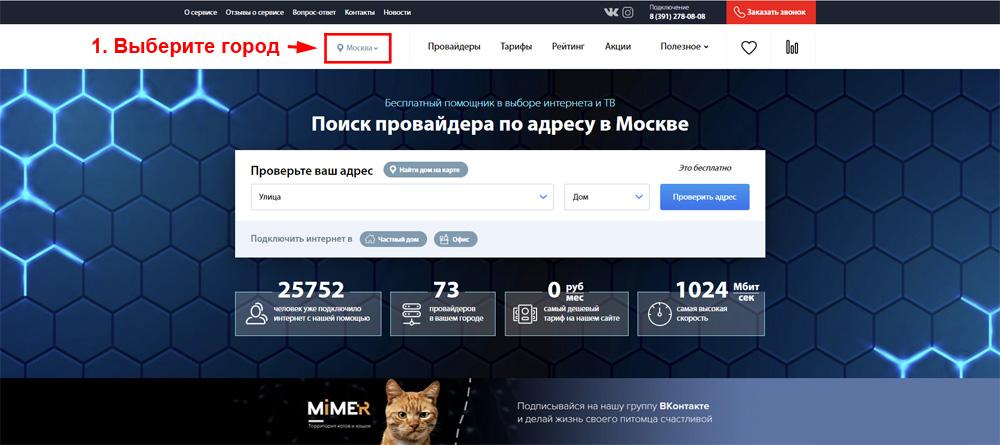
- Укажите желаемые параметры.

- Ознакомьтесь со всеми доступными предложениями и выберите самый подходящий.
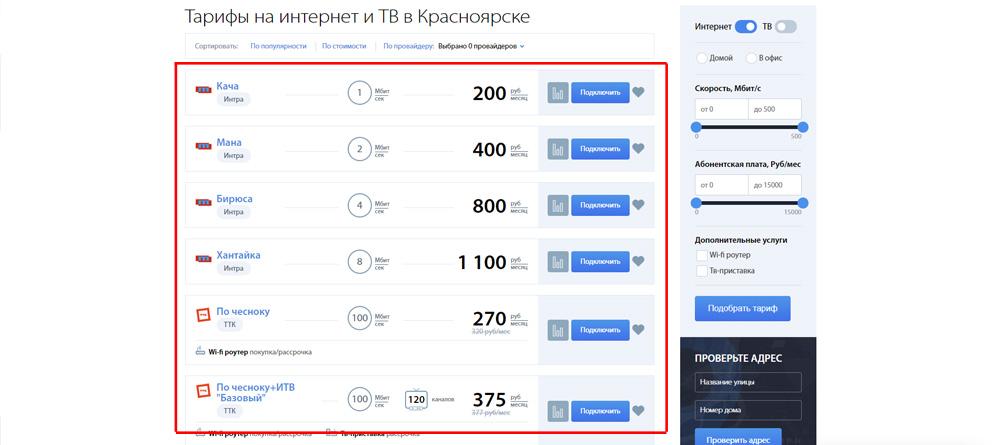
Настройка при первом запуске

Устанавливаем русский язык. Для этого перейдите в Настройки (шестеренка) — Interface Settings — Regional. Нажмите на стройку «Language» и в выпадающем списке выберите «Russian». Дождитесь окончания установки.
Настраиваем IPTV на Kodi
Для настройки IPTV в Kodi нужно выполнить 6 основных + 3 дополнительных шага:
- В левом меню выберите пункт «ТВ».
- Перед вами предостережение о том, что функции PVR не настроены. Нажмите на пункт «Вход в браузер дополнений».
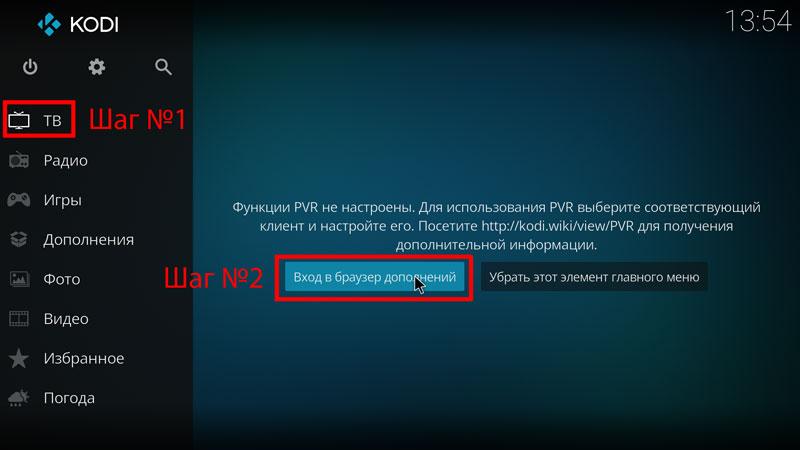
- В открывшемся окне найдите и выберите пункт «PVR IPTV Simple Client».
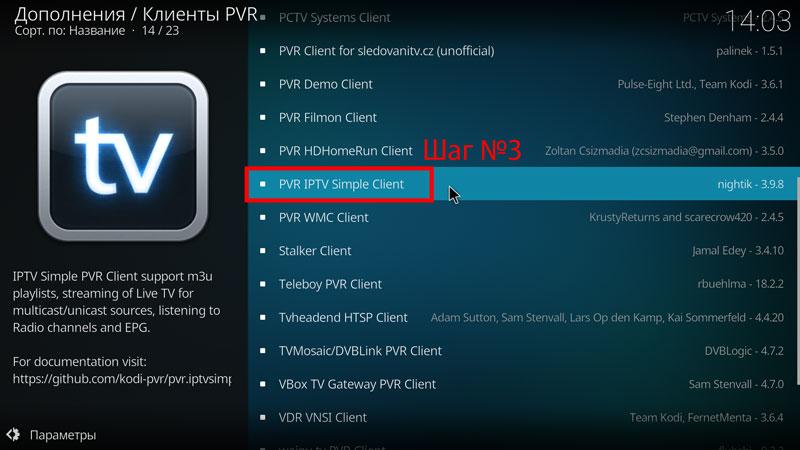
- Внизу экрана нажмите на кнопку «Установить»и дождитесь окончания загрузки.
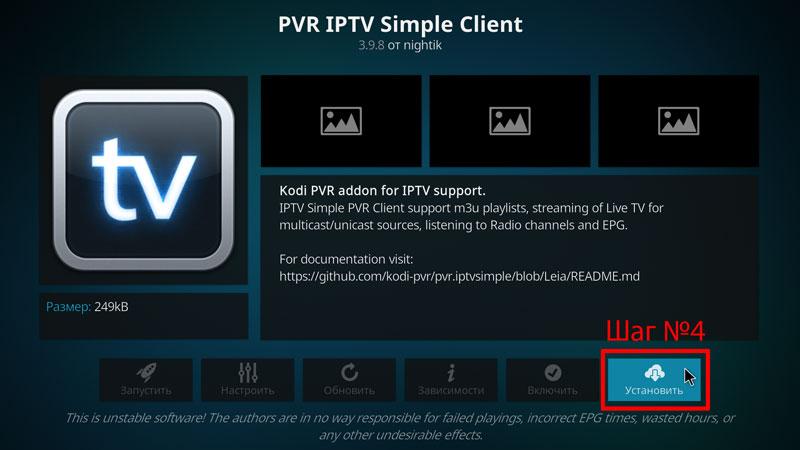
- Вновь кликните на строку «PVR IPTV Simple Client» и в открывшемся окне выберите пункт «Настроить».
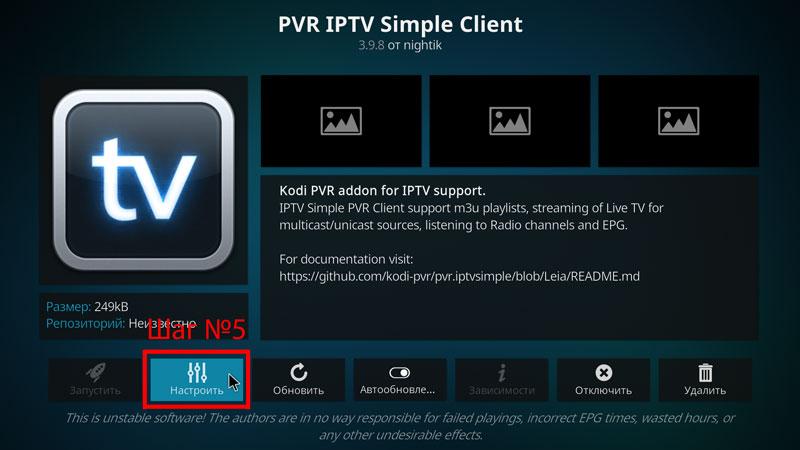
- В строке «Ссылка на M3U» нужно добавить URL плейлиста. Если у вас уже есть рабочий m3u — вставляйте свой. После этого, чтобы все заработало, перезапустите Kodi.
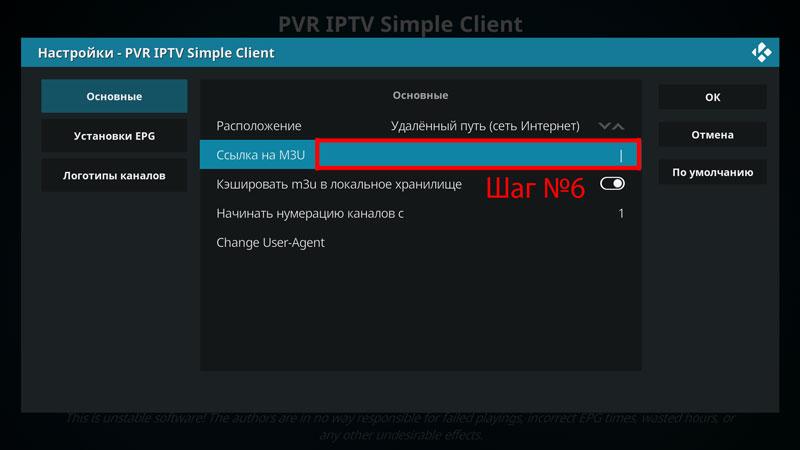
Вот и все, можно начать просмотр каналов, перейдя в главном меню на вкладку «ТВ». Но настоятельно рекомендую добавить последний штрих — логотипы каналов и программу передач. Будет работать не на всех каналах, но это лучше, чем ничего.
- Перейдите в «Дополнения — Мои дополнения — Клиенты PVR — PVR IPTV Simple Client», а затем нажмите на пункт «Настроить», как вы это делали в предыдущем шаге.
- Выберите «Установки EPG», а затем в строке «Ссылка на XMLTV» введите адрес, предоставленный вашим провайдером или воспользуйтесь нашим: prodigtv.ru/download/xmltv.xml.gz
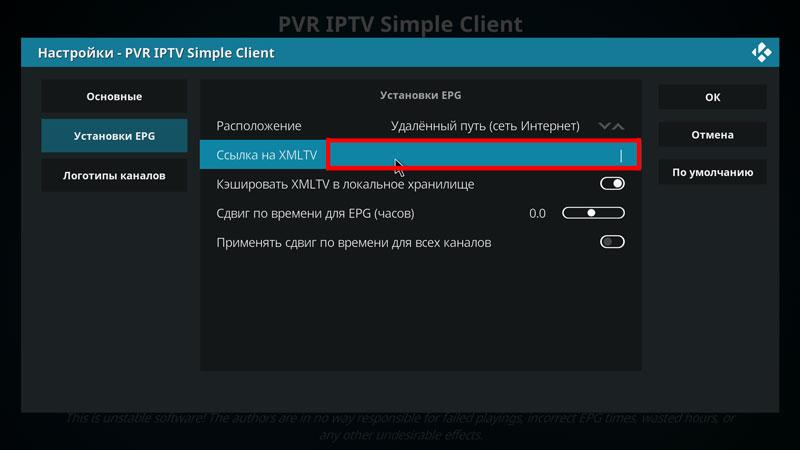
- Перезапустите программу и зайдите в раздел «ТВ» — теперь каналы получили интерактивное описание и тайминги.
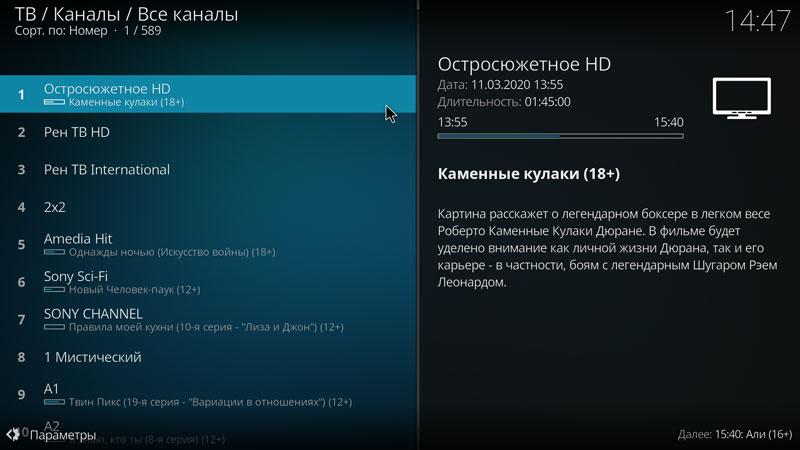
Выберите интересующую вас передачу и наслаждайтесь просмотром!
Вам понравился Kodi?
Норм! Отстой!
Если вы предпочитаете изучить эту инструкцию в видеоформате — пожалуйста)
Источник: prodigtv.ru